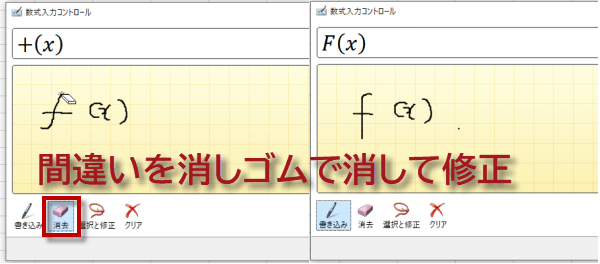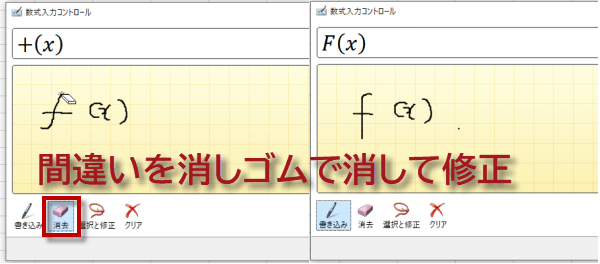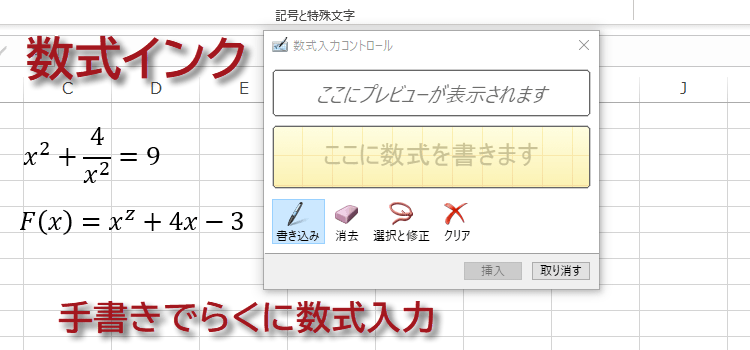数式や正式な分数を表示させるには
Excel2016 技BEST 39回
√やΣを使った数式を楽に表示させたい
Officeでは、分数やルートなどを使った数式を表示させる機能があります。
計算のためではなく、表示するための数式を入力する機能です。しかしもっぱら以前からの数式エディターを利用する方が多数いました。この機能は古い機能のため脆弱性があり、マルウェアが蔓延するという事態を招き、ついに2018年1月9日(米国)に削除されました。一方Excel2007からは数式ツールという数式を表示するために入力するツールが挿入タブに加わりました。数式ツールはExcel2016でも使えます。一方、使い辛さという問題を解決するために、Excel2016からは数式インクという機能が加わりました。
インク数式を表示させる方法
(1)リボンの「挿入」タブから「数式▼」をクリックすると、数式のサンプルが表示されます。
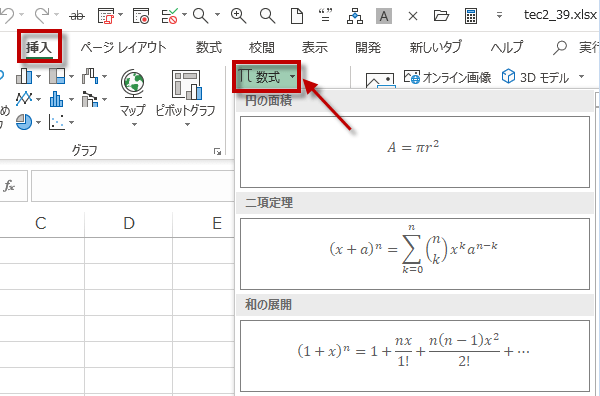
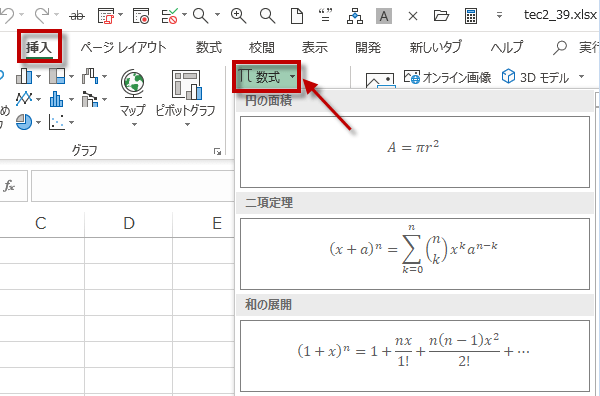
サンプルに該当する数式を入力する場合は、サンプルを利用するとよいですね。サンプルに該当するものがない時の時のために、下のほうにインク数式もあります。
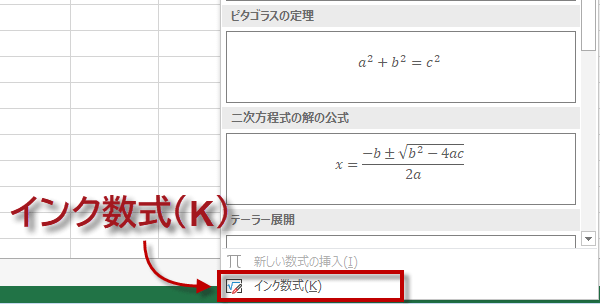
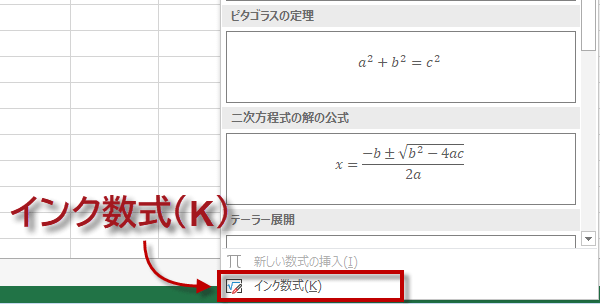
他にも数式ボタンをダブルクリックすると、
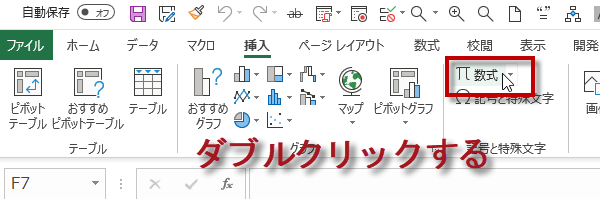
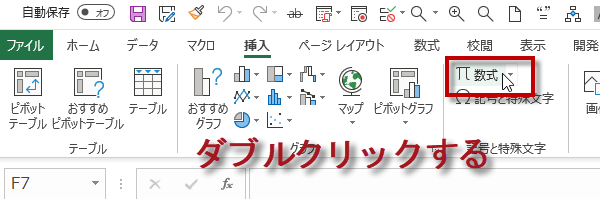
描画ツール数式ツールが表示され、そのツールグループにインク数式があります。インク数式をクリックしましょう。
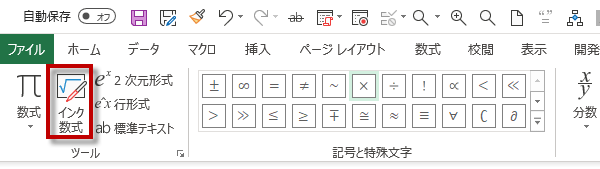
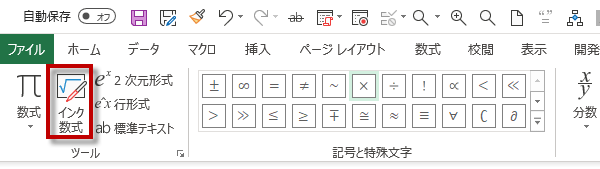
インク数式で手書き入力する
数式入力コントロールが表示されます。ここに数式を書きますと表示されているのが入力エリアになります。
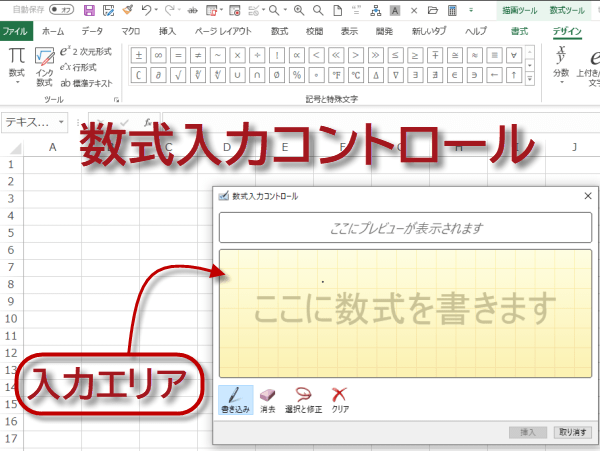
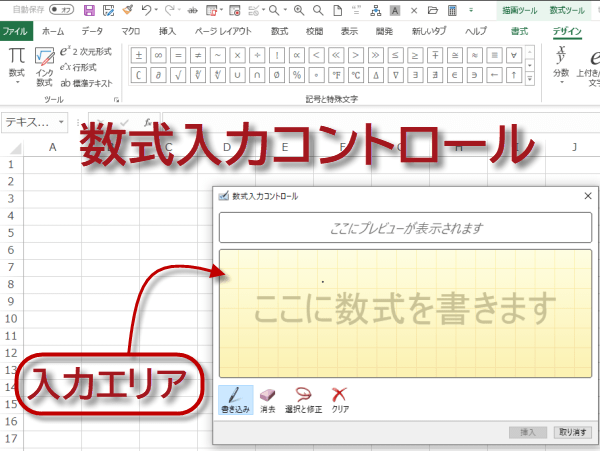
入力エリアにマウスを使って数式を書きます。書き終わったら、挿入ボタンをクリックします。
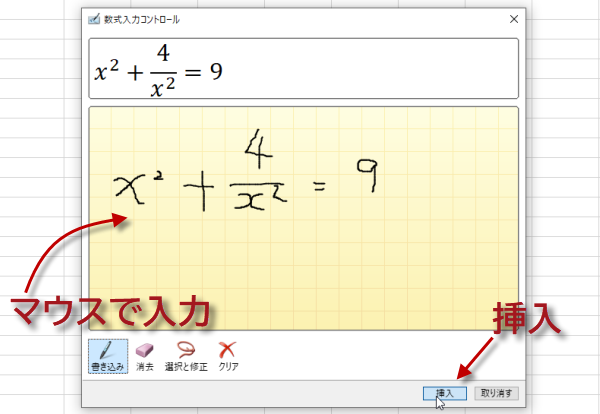
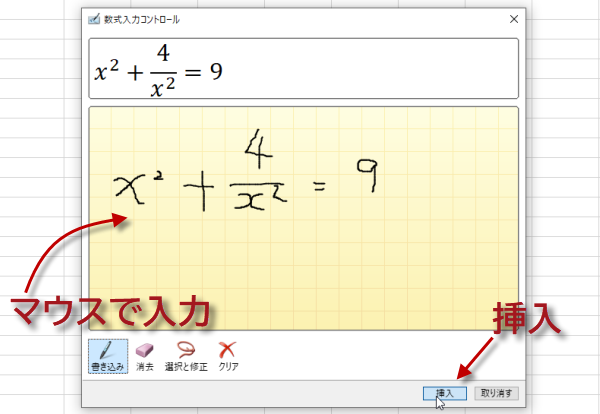
シートに数式が挿入されました。数式はテキストボックスに入力されいるので、移動したり、サイズを変更することができます。
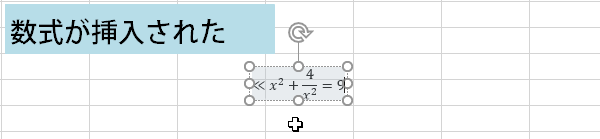
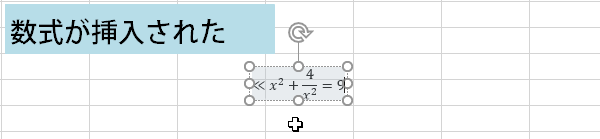
変更したいテキストボックスの数式を選択しフォントサイズを選びます。
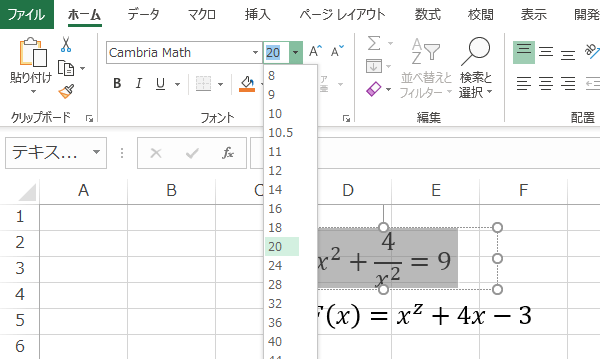
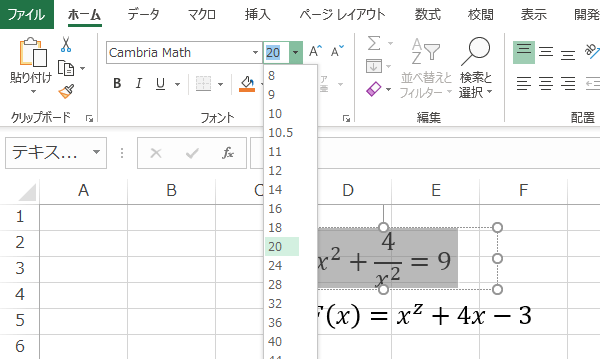
間違えて認識された場合は、消しゴムで消して丁寧に書き直します。